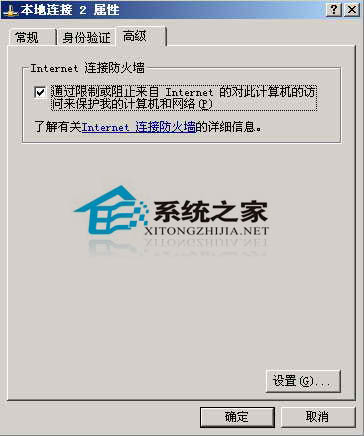萬盛學電腦網 >> Windows xp教程 >> XP系統分區的快捷操作技巧
XP系統分區的快捷操作技巧
有一些網友需要玩大型的幾款游戲時,游戲容量都是非常龐大,此時就需要給xp系統分區,那麼xp如何快速分區,下面小編介紹XP系統分區的快捷操作技巧。
1、右鍵我的電腦選擇-管理-存儲-磁盤管理,在右側會顯示你計算機的磁盤分區情況;
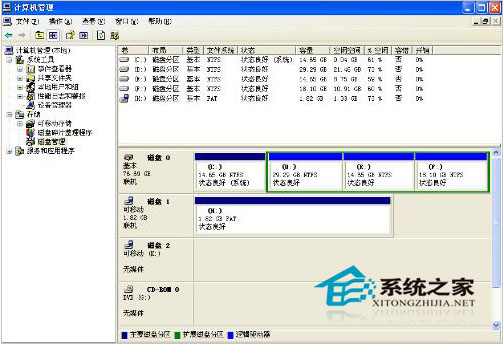
2、右鍵某一分區(不要選擇C盤,謹記!),選擇 刪除邏輯驅動器 ,用此法將非C盤的分區全部刪除, C盤之後的分區刪除完畢後會出現一個 未指派 ,這就是硬盤上非系統盤之外的硬盤空間;
3、右鍵未指派分區,選擇 新建邏輯驅動器 下一步 ,在分區大小欄輸入分區數值(單位是M,因為1G約等於1000M,所以當我們想為一個盤符分區設定30G的時候,輸入的數據應該是30000,若是100G,輸入的數字應該是100000),點擊下一步,設定好驅動器號(一般不用改),下一步;

4、選擇是否格式化新分區,備選項中為了方便,一般將D盤分區大小設置30G左右,用於存放系統備份,軟件備份,資料等,其它盤符自選,建議使用NTFS格式,雖然不能被DOS讀取,但NTFS較安全,並且較FAT32更有效利用存貯空間,還有就是當一個分區超過40G的時候就不能使用FAT32格式了,所以如果你的硬盤是超過120G的硬盤,建議你對D盤後面的分區使用NTFS格式,後面我會說如何在系統出問題時救援NTFS格式裡的文件;
5、勾選 快速格式化 ,即便是新購機,硬盤在出廠時都進行過格式化,所以不需要慢速格式化,若你的是老硬盤,已經用過幾年,建議你不要勾選此選項,以免硬盤曾經出過壞道等問題;
6、完成。重復345步驟,直到你滿意的硬盤分區為止。
以上就是快速解決xp如何快速分區的辦法了,有遇到此類情況或者是不懂的如何解決的用戶可以嘗試以上的方法操作看看,希望以上的方法可以給大家帶來更多的幫助。另外,如果在操作過程中遇到任何問題,都歡迎大家登錄系統之家查閱相關資訊或教程。